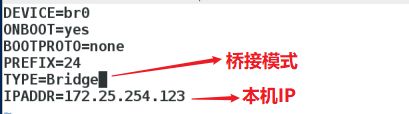高级网络管理:链路聚合(Bond,Team)和网络桥接
链路聚合
链路聚合(英语:Link Aggregation)是一个计算机网络术语,指将多个物理端口汇聚在一起,形成一个逻辑端口,以实现出/入流量吞吐量在各成员端口的负荷分担,交换机根据用户配置的端口负荷分担策略决定网络封包从 哪个成员端口发送到对端的交换机。当交换机检测到其中一个成员端口的链路发生故障时,就停止在此端口上发送封包,并根据负荷分担策略在剩下的链路中重新计 算报文的发送端口,故障端口恢复后再次担任收发端口。链路聚合在增加链路带宽、实现链路传输弹性和工程冗余等方面是一项很重要的技术。 ----定义来源于百度
网卡的链路聚合就是将多块网卡连接起来,当一块网卡损坏,网络依旧可以正常运行,可以有效的防止因为网卡损坏带来的损失,同时也可以提高网络访问速度。网 卡的链路聚合一般常用的有"bond"和"team"两种模式,"bond"模式最多可以添加两块网卡,"team"模式最多可以添加八块网卡。
一、配置bond网络接口(两个网卡之间替换)
bond接口:
Red Hat Enterprise Linux允许管理员使用 bonding内核模块和称为通道绑定接口的特殊网络接口将多个网络接口绑定到一个通道。根据选择的绑定模式,通道绑定使两个或更多网络接口作为一个网络接口,从而增加逮狂和/提供冗余性。
配置bond接口的好处:
在linux下配置bond,通过网卡绑定技术既能增加服务器的可靠性,又增加了可用网络宽带,为用户提供不间断的网络服务,实现主备功能
bond默认情况下支持两块网卡工作
选择Llinux 以太网绑定模式:
(1)模式一:平衡轮循,所有接口都使用采用轮循方式在所有Slave中传输封包;任何Slave都可以接收。
(2)模式二:主动备份,一次只能使用一个Slave(从属设备)接口,但是如果该接口出现故障,另一个Slave将接替它。
(3)模式三:广播,所有封包都通过所有Slave接口广播。
bond的常用工作模式有"active-backup"主备模式和"balance-rr"轮询模式两种。
通俗来讲:主备模式是使用一块网卡,这块网卡坏了使用另一块网卡。轮询模式是两块网卡轮流使用。
配置步骤如下:
步骤一、添加一块网卡,保证有两块网卡
systemctl status NetworkManager 查看状体,保证此服务启动
步骤二、删掉系统原有的“system eth0"
nmcli connetion show
nmcli connection delete "system eth0" 删除系统绑定
步骤三、添加bond聚合的接口,以及与网卡的连接
nmcli connection add con-name bond0 ifname bond0 type bond mode active-backup ip4 172.25.254.123/24
表示添加一个名字为bond0,设备名字为bond0,类型为bond,模式为伦循(active-backup),ip为。。。的伦循接口。
nmcli connection add con-name eth0 ifname eth0 type bond-slave master bond0 将eth0网卡连接添加到这个bond中。
nmcli connection add con-name eth1 ifname eth1 type bond-slave master bond0 将eth1网卡连接添加到这个bond中。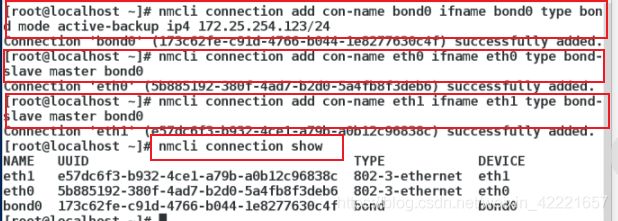
步骤四、测试
创建bond后会生成/proc/net/bonding/bond0这个文件
(1)、打开一个终端:watch -n 1 cat /proc/net/bonding/bond0 监控其变化
(2)、在打开一个终端:ping 主机,使网卡工作
(3)、对网卡进行操作
二、team的搭建
Team接口(负载均衡):软件,不是内核上的插件
Team和bond0 功能类似,Team不需要手动加载相应内核模块,Team有更强的拓展性。
team只支持八块网卡
team模式的工作模式与bond模式不同,有四种。
模式一、"broadcast"广播容错、
模式二、"roundrobin"平衡轮询、
模式三、"activebackup"主备
模式四、"loadbalance"负载均衡。
在添加team模式时命令中的工作模式命令也不同,team模式的命令格式是'{"runner":{"name":"工作模式"}}',这点需要注意。
步骤如下:
步骤一、添加 team接口
nmcli connection add con-name yyz ifname team0 type team config ‘{“runner”:{“name”:“activebackup”}}’ ip4 172.25.254.123/24
步骤二、在链路聚合上添加网卡eth0和eth1
nmcli connection add con-name eth0 ifname eth0 type team-slave master yyz 将eth0网卡连接添加到这个team中。
nmcli connection add con-name eth1 ifname eth1 type team-slave master yyz 将eth1网卡连接添加到这个team中
步骤三、监控watch -n 1 teamdctl team0 stat
步骤四、测试,类似于,bond测试
网络桥接
网络模式
1.NAT(网络地址转换模式)
使用NAT模式,就是让虚拟机借助NAT的功能,通过真机所在的网络来访问公网。在这种模式下真机成为双网卡主机,同时参与现有的宿主局域网和新建的虚拟局域网,但由于加设了一个虚拟的NAT服务器,使得虚拟局域网内的虚拟机在对外访问时,使用的则是宿主机的IP地址,这样从外部网络来看,只能看到宿主机,完全看不到新建的虚拟局域网。
2.Bridged(桥接模式)
在这种模式下,Virtualbox虚拟出来的操作系统就像是局域网中的一台独立的主机,它可以访问网内任何一台机器,需要手工为虚拟系统配置IP地址、子网掩码,而且还要和宿主机器处于同一网段,这样虚拟系统才能和宿主机器进行通信,虚拟系统和宿主机器的关系,就像连接在同一个Hub上的两台电脑。
一、文本方式配置网络桥接 -----永久的
在虚拟机上做:
1.网络配置文件目录:/etc/sysconfig/network-scrpits/
2.配置文件:
ifcfg-eth0 网卡配置文件
ifcfg-br0 桥接配置文件
3.配置文件
步骤一:进行网卡的配置
vim /etc/sysconfig/network-scrpits/ifcfg-eth0
BOOTPROTO=none 网卡工作模式
DEVICE=eth0 网卡设备名称
ONBOOT=yes 网卡服务启动时自动激活
BRIDGE=br0 桥接接口设备名称步骤二:进行网卡桥接文件的配置
vim /etc/sysconfig/network-scrpits/ifcfg-br0 新建一个网卡桥接配置文件
DEVICE=br0 接口使用设备
ONBOOT=yes
BOOTPROTO=none
IPADDR=172.25.58.123 本机IP
PREFIX=24
TYPE=Bridge 接口类型,桥接(默认ethernet)步骤三:重启网络
[root@station ~]# systemctl restart network
[root@station ~]# brctl show查看状态
4.检测:
文件已经成功生成
brctl show 可以看到桥接建立成功
ifconfig
查看虚拟机安装界面,此时存在桥接接口
注意:此时建立虚拟机,从virbr0接口进入,经过br0地址转换 ,以用br0进行桥接的虚拟机联网进行会比没有桥接的快很多
因为从虚拟机的内核再通过真机的内核转换发出去,会比较慢,而再做了一个桥接后,虚拟机可以通过桥接直接与其他主机进行数据交流,会提高访问速度。
二、命令方式开启桥接--------临时设定
- 查看主机桥接信息 brctl show
- 建立桥接接口 brctl addbr br0
- 配置br0文件 ifconfig br0 172.25.254.123/24
- ifconfig
- brctl show 此时没有真实物理设备与其对应
- 配置桥接接口的网卡信息 brctl addif br0 eth0
- ping 172.25.254.23
- 删除:
- brctl delif br0 eth0 删除br0网桥的对应设备
- brctl show 此时已删除
- ifconfig br0 down 先关闭br0
- brctl delbr br0 删除br0
- 删完可以在查看一下
注意:当br0工作时,不能直接删除,停止桥接接口工作后才能删除 ifconfig br0 down